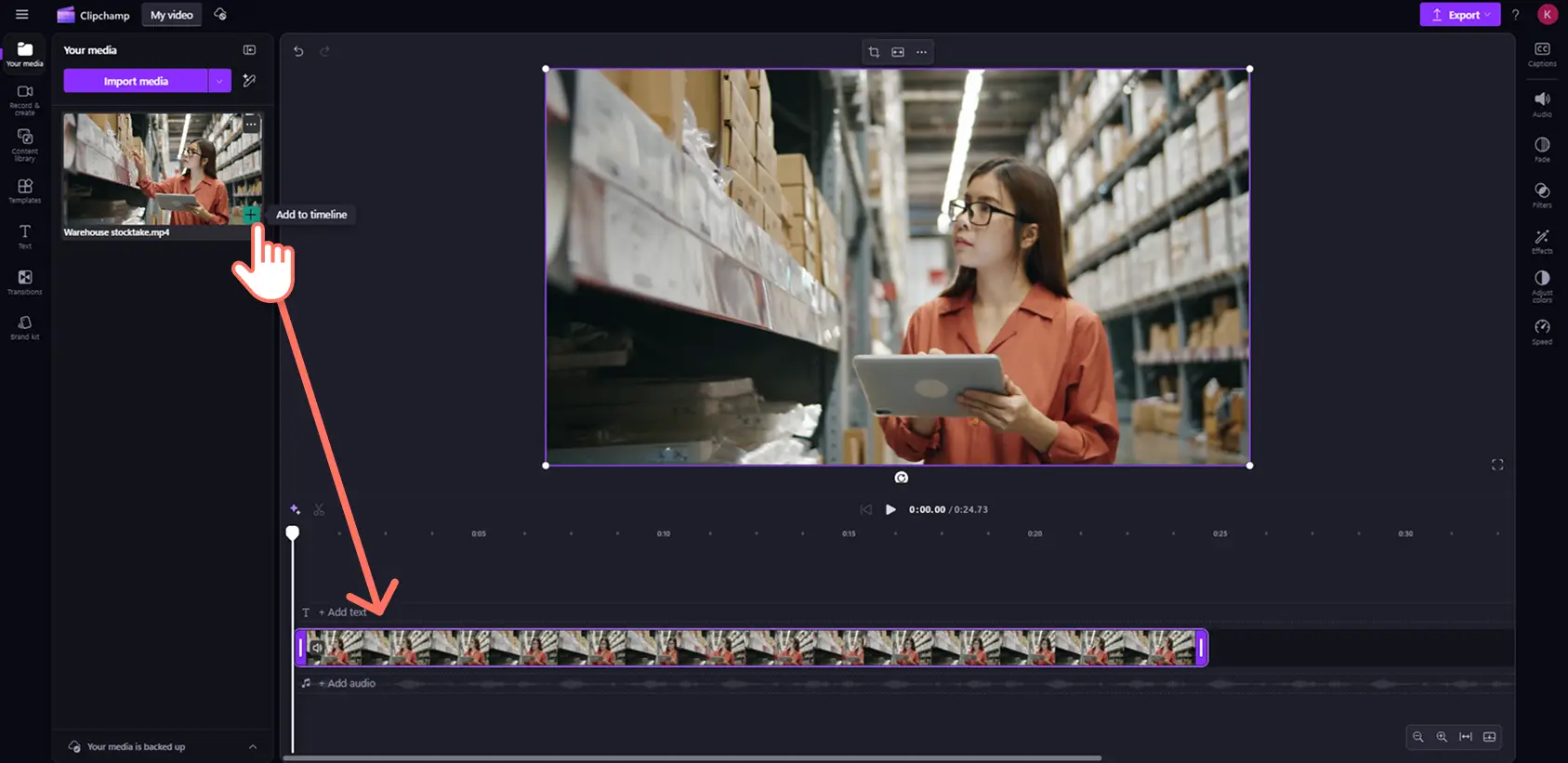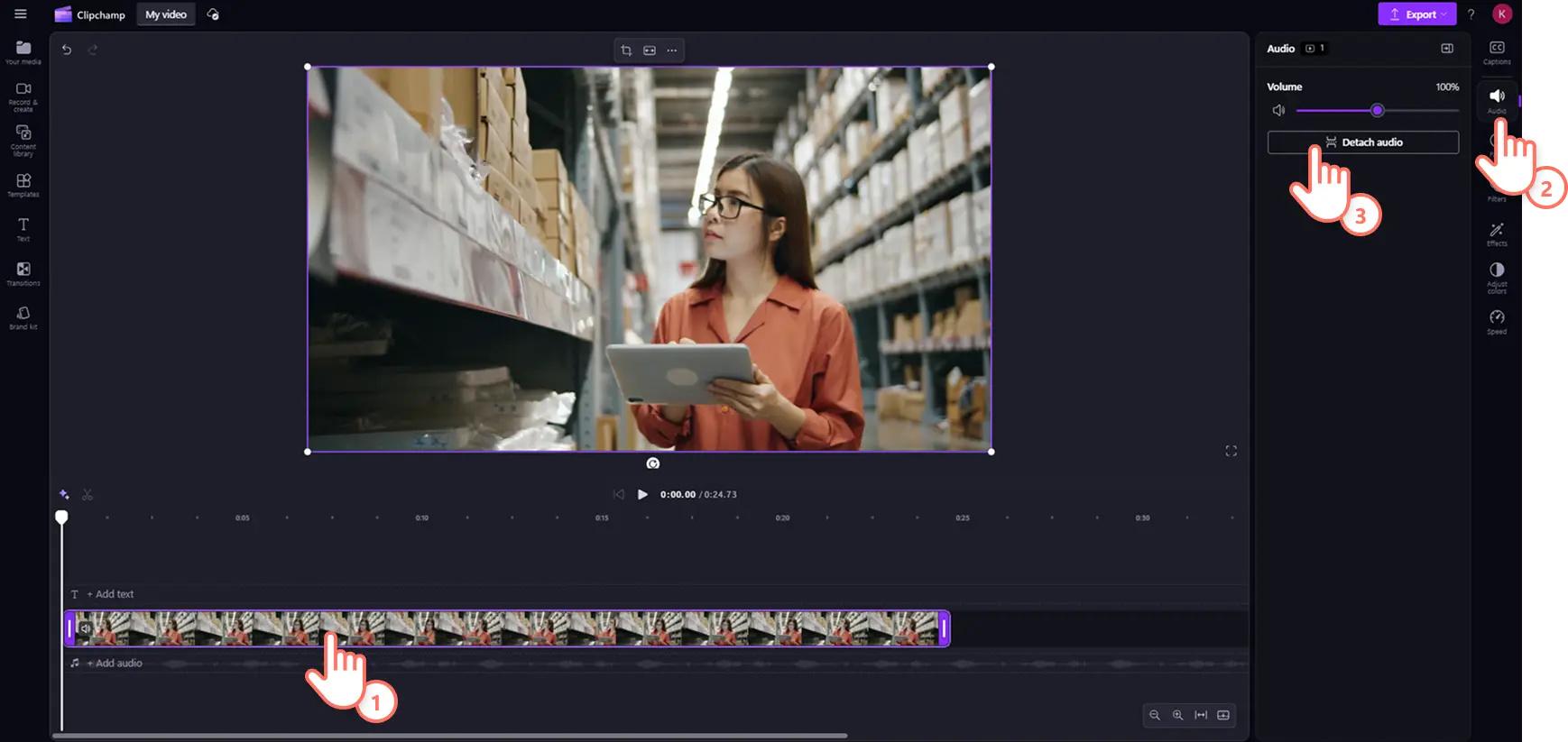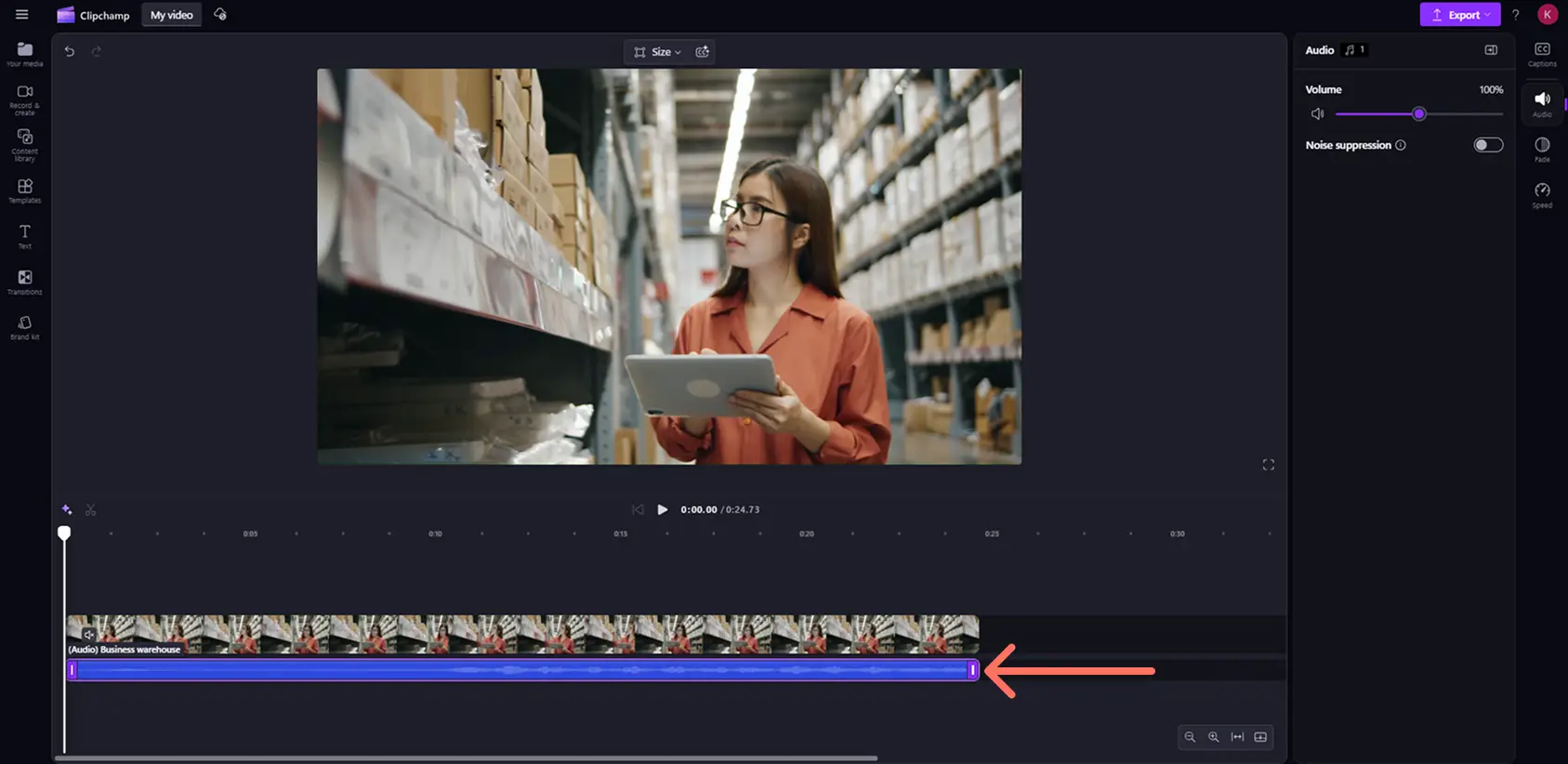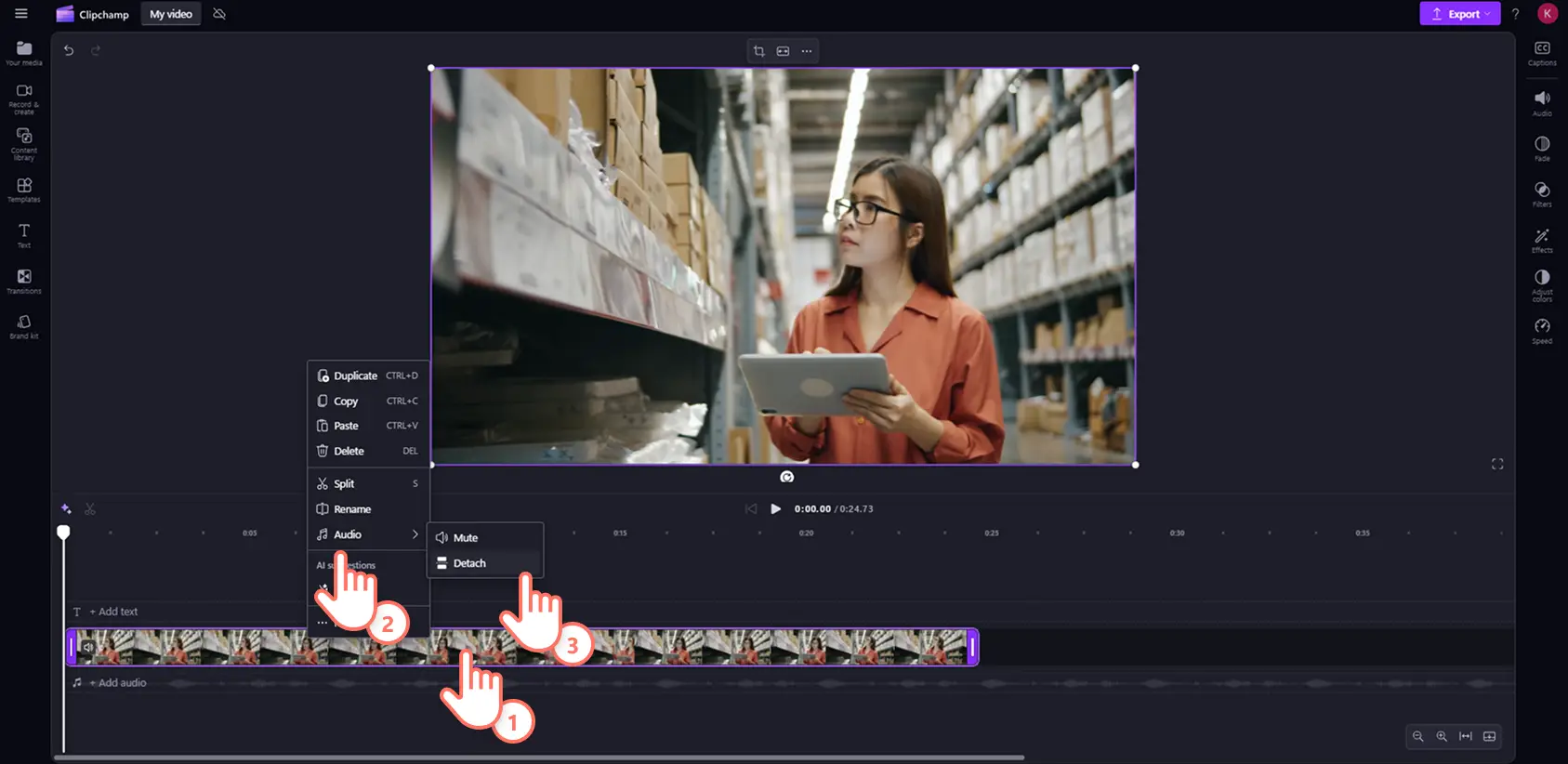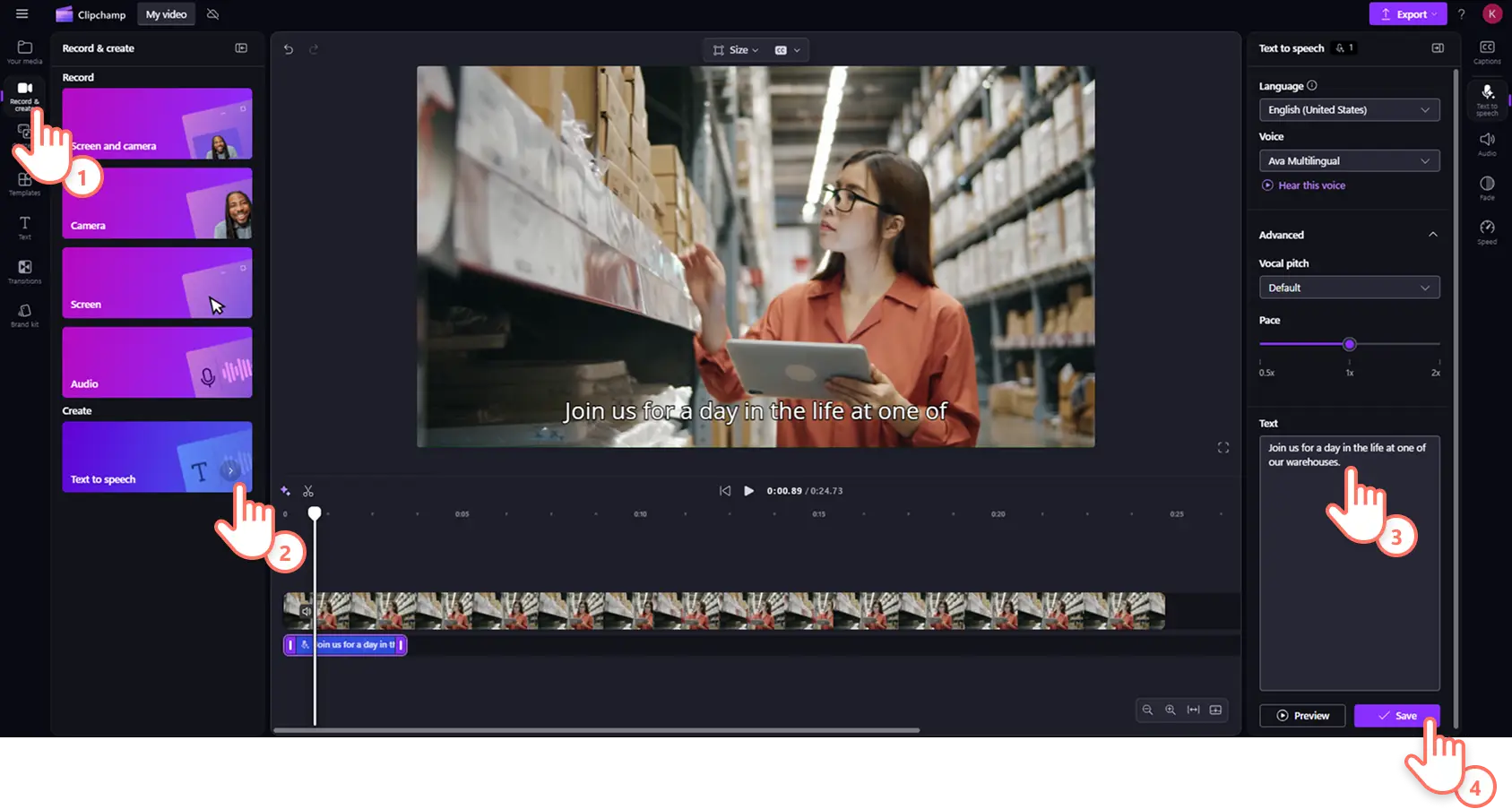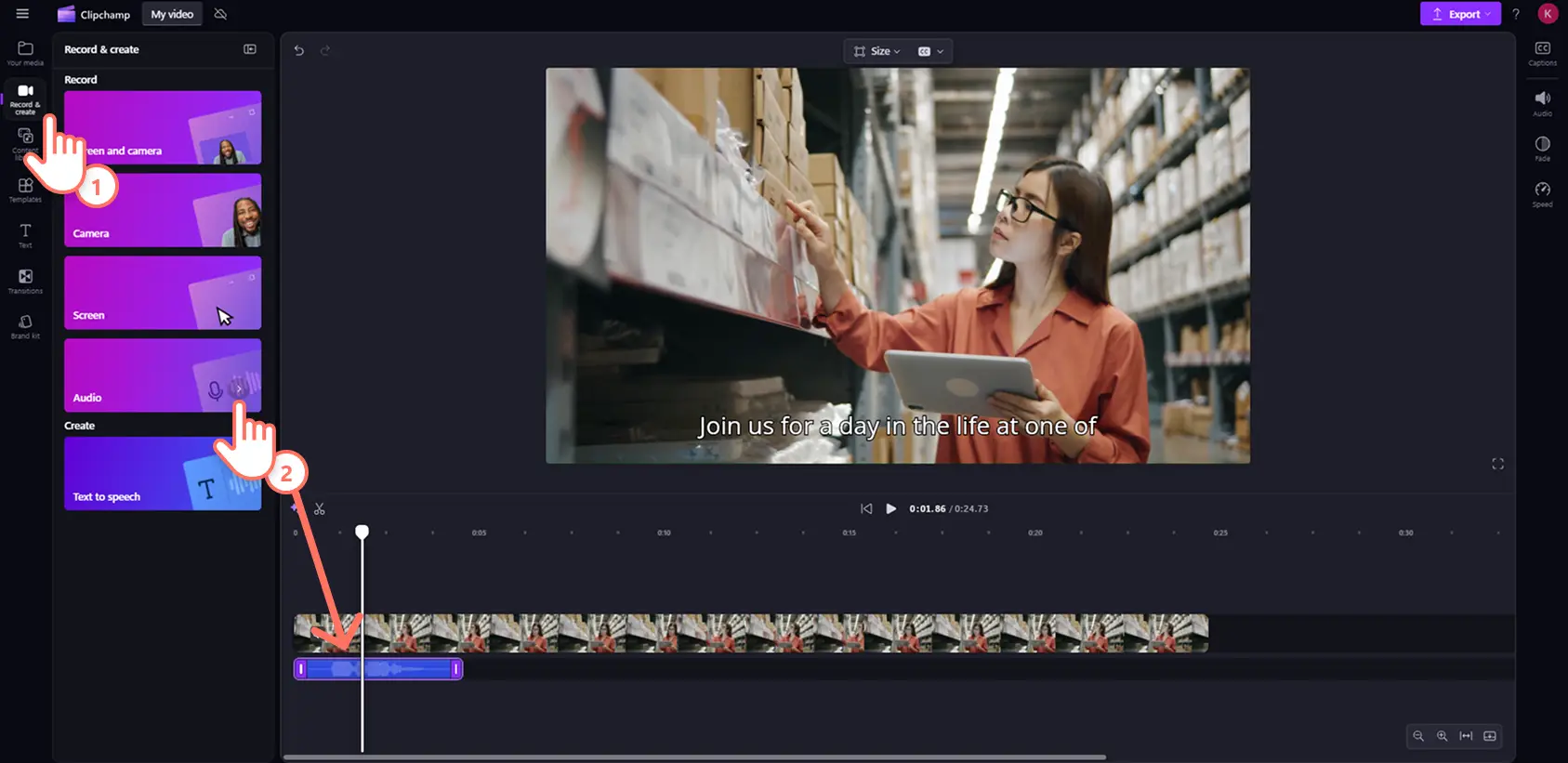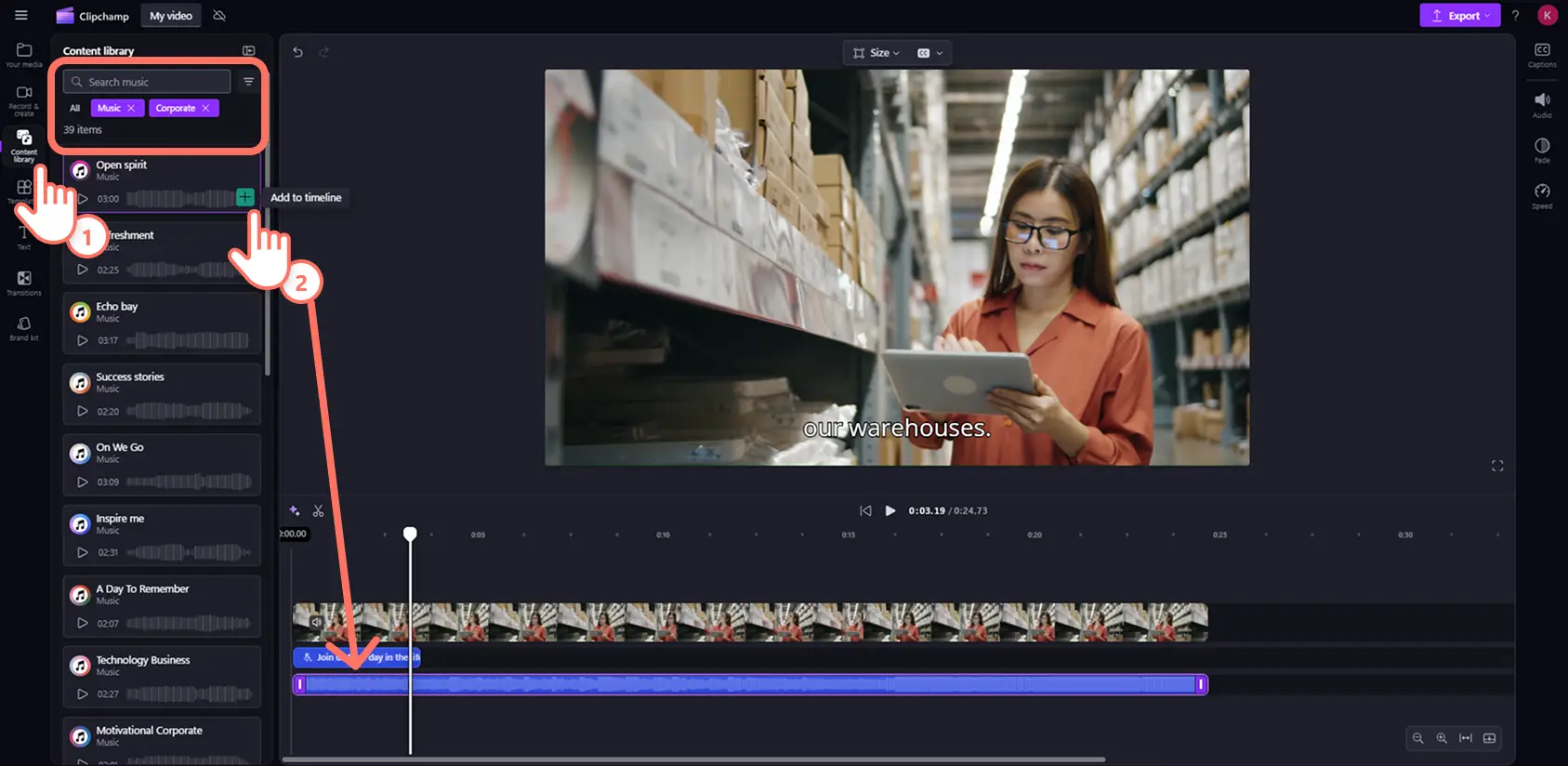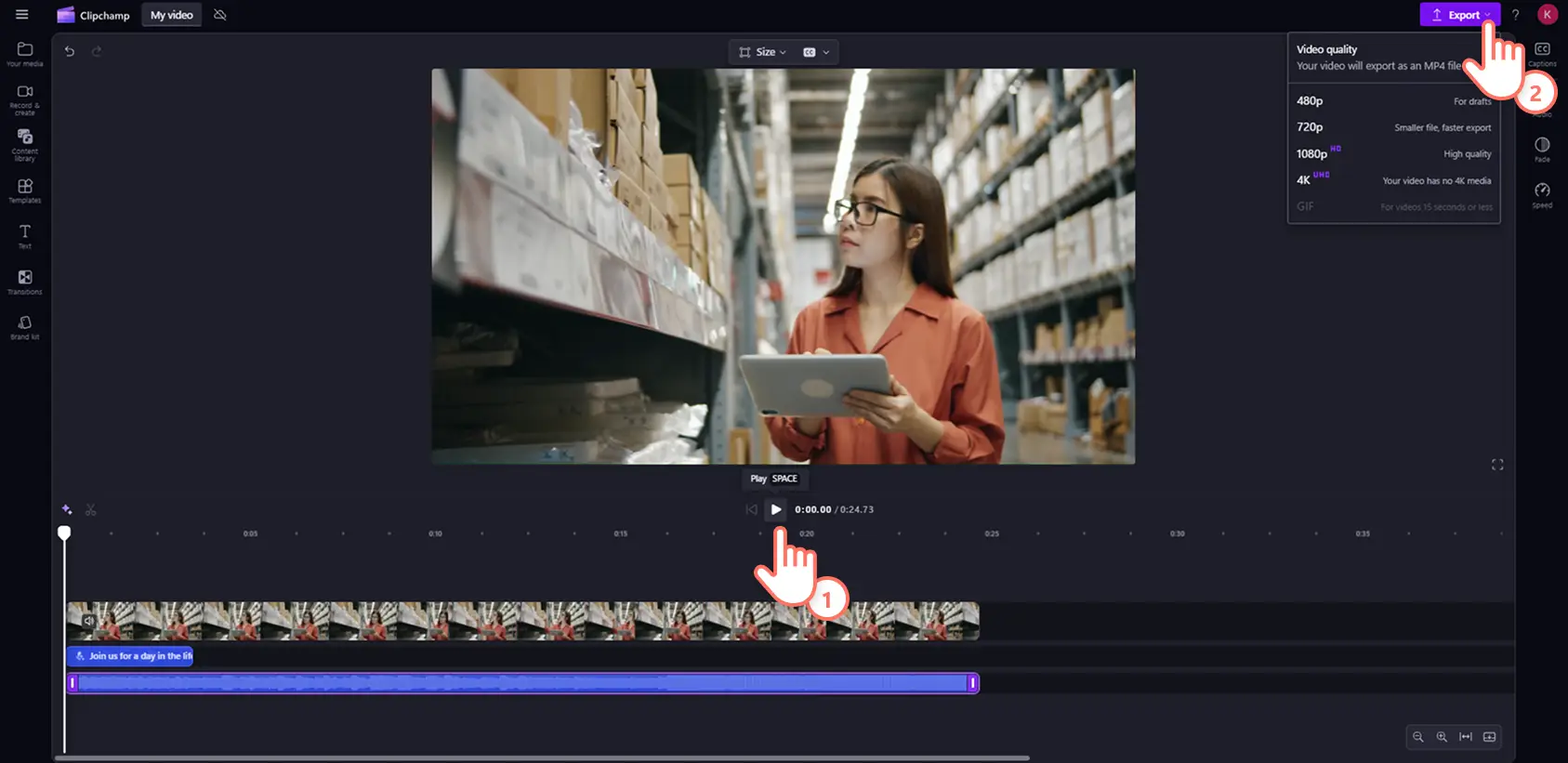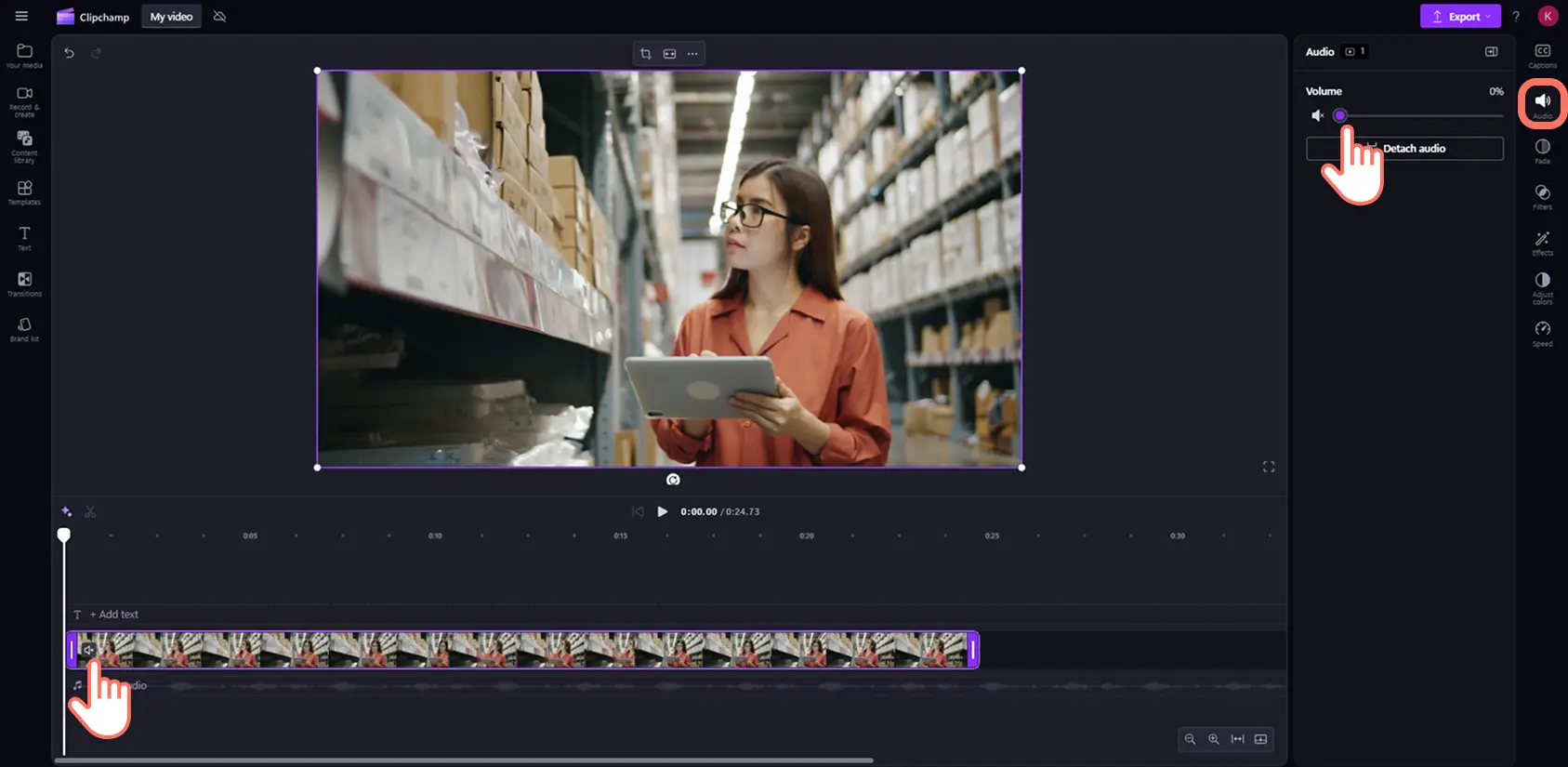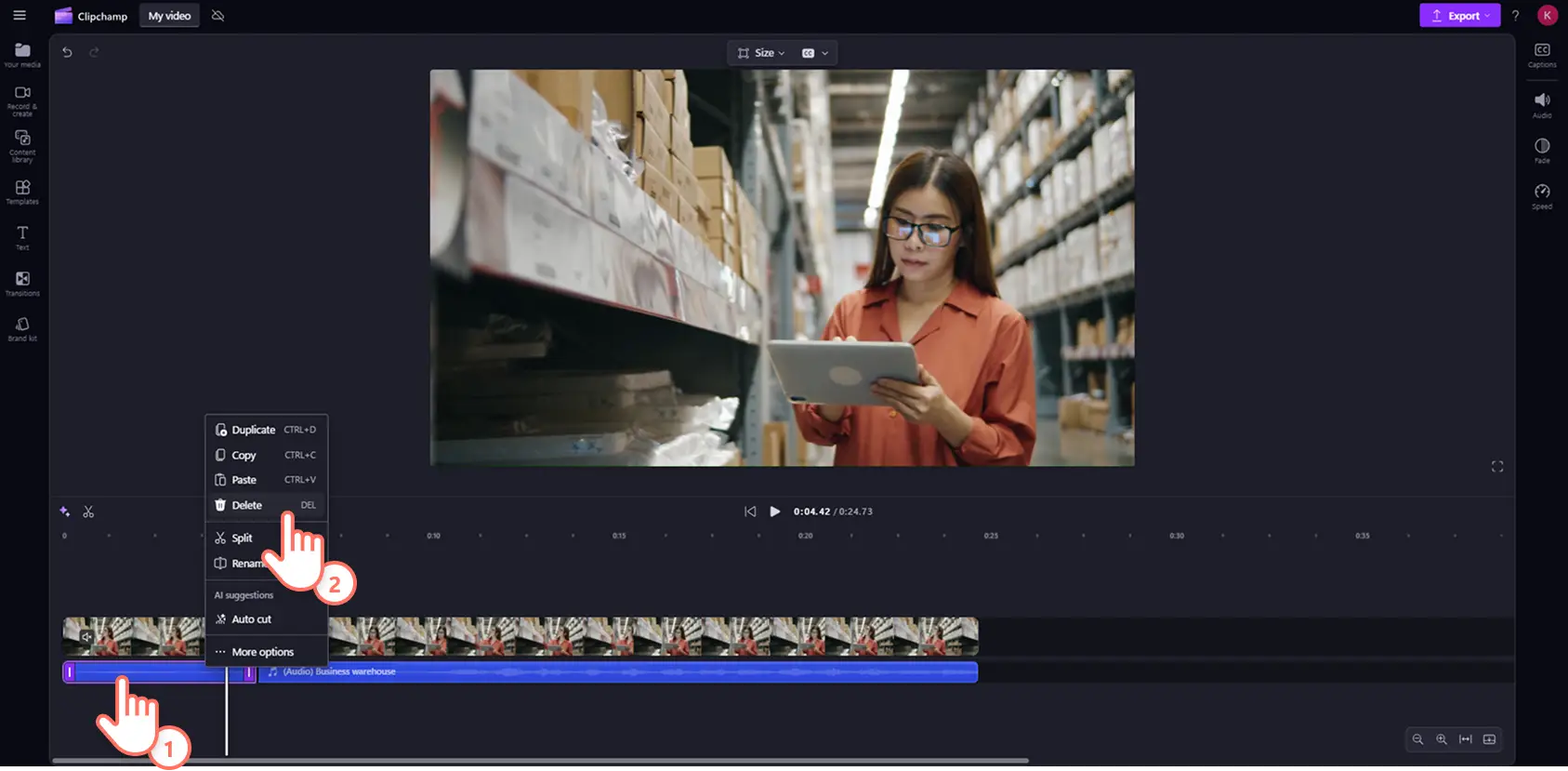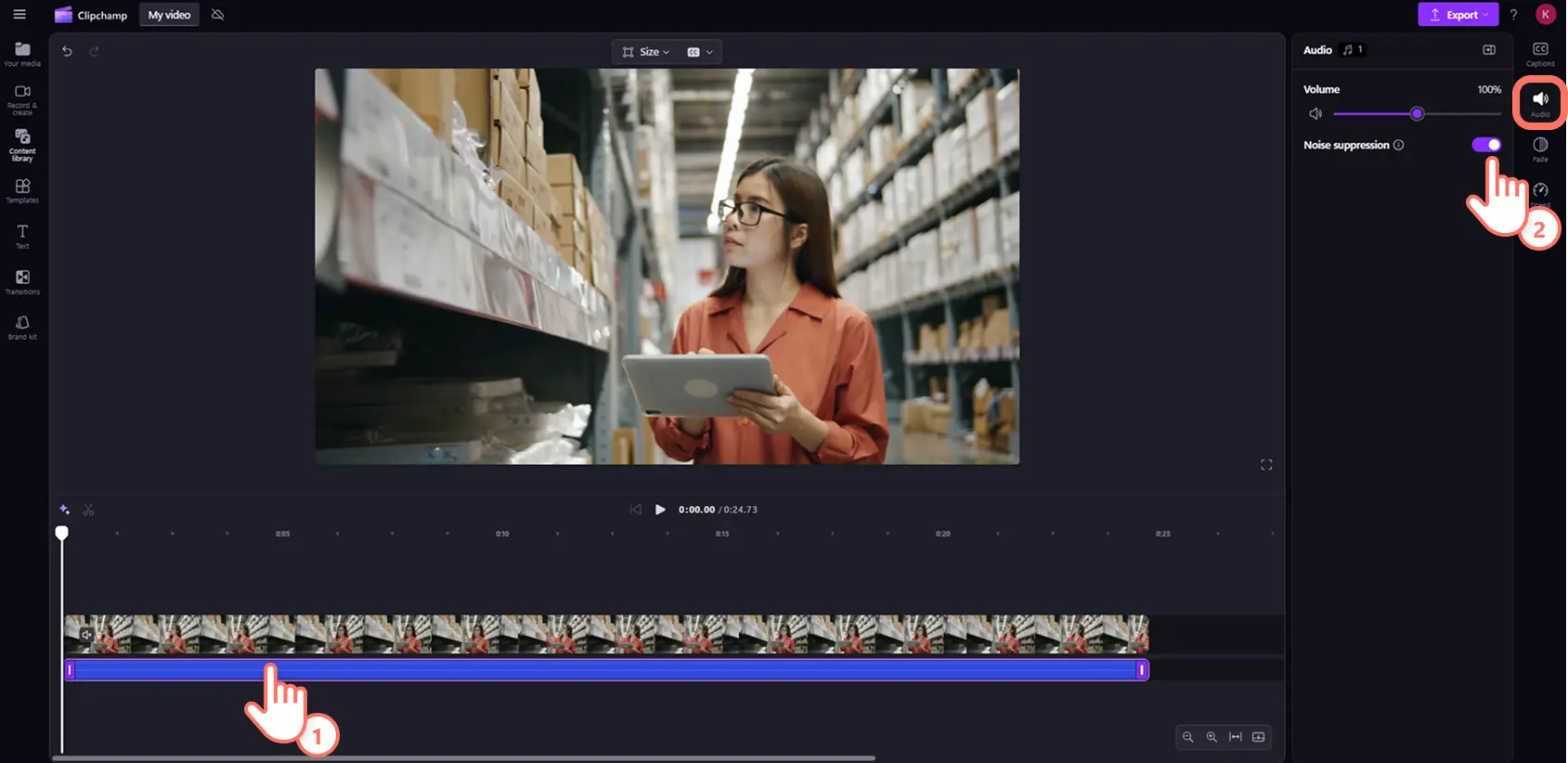Обратите внимание! Снимки экрана в этой статье сделаны в Clipchamp для личных учетных записей.В Clipchamp для рабочих и учебных учетных записей используются аналогичные принципы.
На этой странице
Очистите видео, удаляя нежелательные звуки без необходимости повторной записи.Будь то некачественный звук, фоновая болтовня или устаревшие голосовые передачи, звук можно отсоединить и заменить полированной записью голоса, музыка без роялти или Голосовая связь СИ.
Вот как удалить звук из видео, отключить звук видео или улучшить звук с помощью Clipchamp редактор видео.
Бесплатное удаление звука из видео
Шаг 1.Импортируйте видео со звуком
Чтобы отправить видеоматериалы, нажмите кнопку импорта мультимедиа на вкладке мультимедиа на панели инструментов, а затем просмотрите файлы компьютера или подключите учетную запись OneDrive.
Затем перетащите видео, содержащие звук, на временная шкала.
Шаг 2.Удалите звук из видео
Щелкните видео на временная шкала, а затем щелкните вкладку Звук на панели свойств, чтобы открыть средство удаления звука.Затем нажмите кнопку "Отделить звук".
Звук видео автоматически отсоединится и отображается в виде двух отдельных ресурсов на временная шкала.
Кроме того, можно отсоединить или удалить аудио из видео, щелкнув правой кнопкой мыши предварительный просмотр видео на временная шкала, а затем нажав кнопку "Звук", а затем отсоединив звук.Звук появится на временной шкале под видео в качестве отдельного ресурса.Отключите видео, удалив разделенную звуковую дорожку или нажав кнопку отключения звука на вкладке "Звук" на панели свойств.
Шаг 3.Замените отделенный звук на голосовое сопровождение или музыку
Добавление голосового сопровождение на базе ИИ в видео
Переключение видеофайла с помощью реалистичных голосовых функций искусственного интеллекта с помощью Генератор преобразования текста в речь.Щелкните запись и вкладку Создать на панели инструментов, а затем выберите параметр преобразования текста в речь.Выберите язык и голос, введите скрипт в текстовое поле, а затем нажмите кнопку сохранить.
Добавление записи голоса в видео
Запись голосовой передачи прямо с ноутбука с помощью бесплатной версии онлайн-диктофон.Щелкните запись и вкладку Создать на панели инструментов, а затем выберите звук, чтобы открыть средство записи микрофона.Записывайте до 30 минут звука, чтобы добавить к любому видео.
Добавление фоновой музыки в видео
Чтобы подчеркнуть атмосферу видео, добавьте бесплатную фоновую музыку. Перейдите на вкладку "Библиотека содержимого" на панели инструментов и выберите "Музыка" в раскрывающемся списке "Звук".Найдите коллекции стоковой музыки, воспользовавшись поиском по жанру и теме, затем перетащите музыку на временную шкалу под дорожки видео и голосового сопровождения.
Шаг 4. Просмотрите и сохраните видео
Перед экспортом видео просмотрите, нажав кнопку воспроизведения.Затем нажмите кнопку экспорта и выберите разрешение видео.
Узнайте, как отсоединить звук от видео и экспортировать только звук
Дополнительные сведения об отключении звука от видео см. в пошаговом руководстве по видео.
Отключение звука в видео за несколько секунд
С помощью кнопки выключения звука можно удалить звук из определенных фрагментов видео или из всего видео.Для получения подробной справки посмотрите видеоучебник.
Щелкните видеосюжет на временная шкала, чтобы он был выделен.
Нажмите кнопку "Звук", найденную в видеосюжете в временная шкала.При этом звуковой символ изменится с включения на выключенный, чтобы показать, что видео и звук теперь отключены.
Также можно отключить звук следующим образом: перейдите на вкладку "Звук" на панели свойств и вручную уменьшите громкость или щелкните значок звука, чтобы включить или отключить громкость.
Отделение звука от фрагмента видео
Разделите видео на фрагменты, затем удалите звук из определенных интервалов, чтобы освободить место для добавления звуковых эффектов, голосового сопровождения, созданного с помощью искусственного интеллекта, и бесплатной фоновой музыки.Для получения подробной справки посмотрите видеоучебник.
Щелкните видео на временная шкала, а затем щелкните правой кнопкой мыши, чтобы открыть параметры ресурса.
Нажмите кнопку "Звук", затем нажмите кнопку "Отделить".При этом звук будет отделен от видео в качестве отдельного слоя на временной шкале и будет сохранен в качестве нового ресурса на вкладке "Мультимедиа".
Теперь, когда звук отделен, щелкните звуковой ресурс на временной шкале, чтобы выделить его.
Переместите указатель мыши к определенной метке времени, где нужно отредактировать звук, и нажмите кнопку разделения.В этом случае звук будет разделен на два отдельных ресурса.
Щелкните звуковой клип, который нужно удалить, щелкните его правой кнопкой мыши и выберите "Удалить".Теперь ненужный звуковой клип будет удален с временной шкалы.
Удаление фонового шума из видео
Можно автоматически повысить качество звука и отфильтровать нежелательный фоновый шум, например гул и щелчки, используя подавление шума на базе ИИ. Для получения подробной справки посмотрите видеоучебник.
Щелкните звуковой ресурс на временной шкале, чтобы выделить его.
Перейдите на вкладку "Звук" на панели свойств.
Щелкните переключатель подавления шума.
Нажмите кнопку воспроизведения на сцене, чтобы прослушать новый звук.
Распространенные причины удаления звука из видео
Автоматически скачайте аудио или mp3-версию видео на устройство, удалив звуковую дорожку с помощью Clipchamp редактор видео.
Переопределите длинную форму Видео на YouTube в шортах и Катушки путем извлечения звука из видео и скачивание только звука.
Обрезать ошибки в Голосовые передачи ИИ или голосовые записи без необходимости начинать заново.
Удаление отвлекающих или громких фоновая музыка и звуковые эффекты, прикрепленные к видеоклипам.
Экспорт видео высокого качества с разрешением 1080p или 4K со звуком и без.
Дополнительные советы по редактированию видео аудио см. в статье Использование Подавление шума ИИ при уточнении записей или проверка лучшие советы по выбору лучшего фоновая музыка для видео.
Начните редактирование видео сегодня с помощью Clipchamp редактор видео или скачайте Microsoft Clipchamp приложение для Windows бесплатно.
Вопросы и ответы
How to remove audio from video on Windows 10 and 11?
Windows 10 and 11 users can remove audio from video using Microsoft Clipchamp is the free official video editor for Windows. You can download the Windows application to your device or use the web-browser based version on Microsoft Edge or Google Chrome.
How to remove audio from YouTube videos?
Remove audio from lawfully downloaded YouTube videos using the steps in the above tutorials. There are also various ways you can save audio directly from YouTube videos. Read up on YouTube’s terms of service and local copyright laws to avoid any legal issues.
How to speed up and slow down audio in Clipchamp online?
Use the audio speed changerin Clipchamp video editor to easily adjust the speed of any audio asset or video audio.